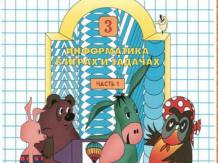Презентация на тему: Процесс создания анимированного новогоднего аватара

Конкурс интерактивных презентаций «Интерактивная мозаика» Процесс создания анимированного новогоднего аватара Хайми Наталия Ивановна, учитель информатики высшей категории ГОУ СОШ № 594, Курбанова Ирина Борисовна, учитель информатики высшей категории ГОУ СОШ № 594 Санкт-Петербург, 2011 год

Аватар (Avatar) - это графическое изображение, размером 100×100, 120×120, 80×80, 64×64 и др., которое является вашим отражением в виртуальном мире (например, на форуме). Слово «avatar» было известно задолго до широкого распространения компьютеров и Интернета. Оно происходит из индуизма, где означает воплощение индуистского божества в каком-либо существе. Аватары бывают статическими (без анимации) и анимированными. Для создания статических и анимированных аватаров используют Adobe Photoshop.

Начиная работать с презентацией, внимательно посмотрите на слайд и найдите объекты, отмеченные красным цветом. Они аналогичны кнопкам программы Adobe Photoshop. Нажимая на эти «кнопки», вы будете выполнять соответствующие действия, продвигаясь вперед. Стрелки белого цвета также укажут вам на переход к следующему действию. Иллюстрации для создания аватара можно выбрать по своему вкусу. Желаем успеха в творчестве!

Процесс создания анимированного новогоднего аватара Используем для работы иллюстрацию:

2) Дублируйте слой Background(Layer-Duplicate Layer).

Нарисуйте на нем кистью белого цвета снежинки. Диаметр кисти можно менять.

Было: Стало:

Дублируйте слой Background(Layer-Duplicate Layer).

Выделите оба слоя со снегом с нажатой кнопкой Shift и свяжите оба слоя , нажав кнопку .

Для первого кадра оставьте первый кадр со снегом.

Переместите слой со снегом вниз так, чтобы вершина слоя коснулась вершины изображения.

Выделите оба кадра, выполните команду Tween. Между основными кадрами сделайте 20 дополнительных.

Примените продолжительность задержки как показано на рисунке 0,1 сек.

Проверьте анимацию. Сохраните иллюстрацию в формате gif.

Проверьте получившийся результат.

Источники информации: http://demiart.ru/forum/index.php?showtopic=6884 Скриншоты программы Adobe Photoshop CS3 http://s60.radikal.ru/i170/1106/a5/ffb3565471a3.jpg http://s60.radikal.ru/i170/1106/49/dbf3c6b04093.jpg http://s011.radikal.ru/i315/1106/b5/1da7cc40b2d6.jpg http://s39.radikal.ru/i086/1106/29/988d2a04c075.jpg http://i019.radikal.ru/1106/44/833f830702e9.jpg http://s53.radikal.ru/i142/1106/9e/15e22582dee9.jpg http://s002.radikal.ru/i200/1106/9b/bdefe76bd2e6.jpg http://i078.radikal.ru/1106/e9/7ee76fa2529a.jpg http://s002.radikal.ru/i200/1106/b9/77af20983f61.jpg http://s010.radikal.ru/i311/1106/21/65786324d027.jpg http://depositfiles.com/files/tzmekcy11 http://free-rington.ru/skachat-novogodnie-ringtony/